Come fermare le app per iPhone e iPad dalla richiesta di voti

Un sacco di app per iPhone e iPad richiedono valutazioni e spesso non si fermano. Anche se lasci una recensione solo per non vedere più le richieste di revisione, le nuove app che installi ti tormenteranno anche per le recensioni. iOS 11 risolve questo problema, limitando la frequenza con cui le app possono richiedere valutazioni e consentendo di interrompere completamente queste richieste.
Le app possono richiedere solo valutazioni tre volte l'anno
CORRELATE: Novità di iOS 11 per iPhone e iPad, disponibile ora
Anche se non cambi le impostazioni di cui stiamo discutendo, potrai beneficiare dell'upgrade a iOS 11. A partire da iOS 11, le app devono utilizzare il modo standard Apple di chiedere una valutazione specifica, l'API SKStoreReviewController. Apple inizierà a rifiutare le app che utilizzano il proprio prompt di richiesta di voti.
Ogni app può anche richiedere una valutazione tre volte ogni 365 giorni. Questo limite non viene ripristinato quando l'app viene aggiornata, quindi non c'è modo per gli sviluppatori di sfuggire al limite. Ciò metterà fine a quelle app noiose che insistono nel chiedere una valutazione ogni singolo giorno.
Come non consentire mai alle app di chiedere voti
Apple introduce anche un'impostazione in iOS 11 che impedisce a tutte le app di chiedere sempre per valutazioni. Per impostazione predefinita, le app possono chiedere valutazioni, ma puoi disattivarle.
Per cambiare questo, vai su Impostazioni> iTunes e App Store.
Scorri verso il basso sulla schermata "iTunes & App Store", individua l'opzione "Valutazioni e recensioni in-app" , quindi disattivarlo.
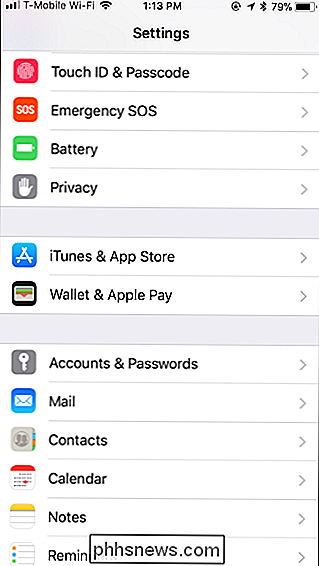
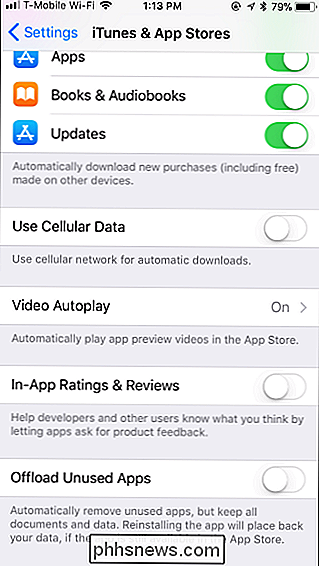
Naturalmente, se vuoi lasciare una recensione o una valutazione per un'app, puoi comunque andare all'App Store e farlo da lì.

Come migliorare la qualità video quando trasmetti una scheda su Chromecast
Una nuova funzionalità di Chrome migliora radicalmente la qualità del video trasmesso dal browser al tuo Chromecast, ma solo se attivi una nascosta impostazione. Perché il cast delle schede è così terribile (e quello che fa Google su di esso) CORRELATO: Specchia lo schermo del tuo computer sul televisore con Chromecast di Google Se hai utilizzato il mirroring dello schermo funzione per inviare video dal browser Chrome al tuo Chromecast, hai sicuramente notato una cosa: la funzionalità è un po 'approssimativa ai bordi.

Come acquisire schermate e video sullo switch Nintendo
Lo switch Nintendo dispone di un pulsante dedicato per acquisire screenshot. Ora può anche registrare video in alcuni giochi. Questi screenshot e video vengono salvati nella memoria interna dello Switch o in una scheda microSD, e puoi visualizzarli, spostarli e pubblicarli su Facebook o Twitter direttamente dal tuo Switch.



